प्रिंटर सेवा कैसे सक्षम करें
आधुनिक कार्यालय और घरेलू वातावरण में, प्रिंटर अपरिहार्य उपकरणों में से एक हैं। हालाँकि, कई उपयोगकर्ता अक्सर भ्रमित हो जाते हैं जब वे पहली बार प्रिंटर का उपयोग करते हैं या जब प्रिंटर सेवा शुरू नहीं होती है। यह आलेख विस्तार से परिचय देगा कि प्रिंटर सेवा को कैसे सक्षम किया जाए, और आपको पिछले 10 दिनों में इंटरनेट पर गर्म विषयों और गर्म सामग्री के आधार पर एक व्यापक समाधान प्रदान किया जाएगा।
1. प्रिंटर सेवा सक्षम करने के चरण
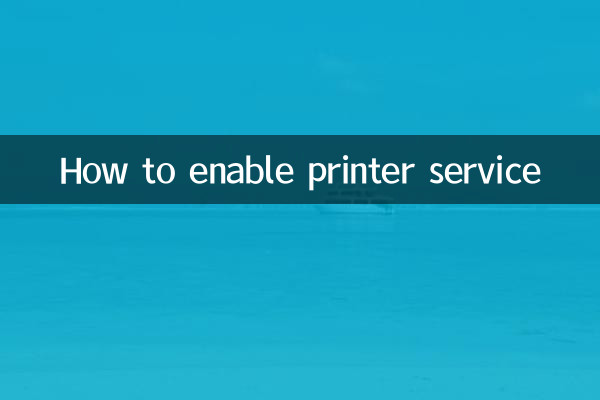
प्रिंटर सेवा प्रारंभ करने की विधि ऑपरेटिंग सिस्टम के आधार पर भिन्न होती है। विंडोज़ और मैक सिस्टम के लिए निम्नलिखित विशिष्ट चरण हैं:
| ऑपरेटिंग सिस्टम | संचालन चरण |
|---|---|
| खिड़कियाँ | 1. Win + R दबाएँ, Services.msc दर्ज करें और Enter दबाएँ; 2. प्रिंट स्पूलर सेवा ढूंढें, राइट-क्लिक करें और "प्रारंभ" चुनें; 3. यदि आपको स्वचालित रूप से प्रारंभ करने की आवश्यकता है, तो राइट-क्लिक करें और "गुण" चुनें और स्टार्टअप प्रकार को "स्वचालित" पर सेट करें। |
| मैक | 1. "सिस्टम प्राथमिकताएँ" खोलें; 2. "प्रिंटर और स्कैनर्स" पर क्लिक करें; 3. प्रिंटर जोड़ने के लिए "+" पर क्लिक करें, और सिस्टम स्वचालित रूप से संबंधित सेवाएं शुरू कर देगा। |
2. सामान्य समस्याएँ एवं समाधान
प्रिंटर सेवा चालू करने की प्रक्रिया के दौरान, उपयोगकर्ताओं को निम्नलिखित सामान्य समस्याओं का सामना करना पड़ सकता है:
| प्रश्न | समाधान |
|---|---|
| प्रिंट स्पूलर सेवा प्रारंभ नहीं हो सकती | 1. जांचें कि क्या सिस्टम वायरस से संक्रमित है; 2. प्रिंट कतार फ़ाइलों को साफ़ करें; 3. प्रिंटर ड्राइवर को पुनः स्थापित करें। |
| प्रिंटर डिवाइस सूची में दिखाई नहीं देता है | 1. प्रिंटर बिजली आपूर्ति और कनेक्शन केबल की जाँच करें; 2. प्रिंटर और कंप्यूटर को पुनरारंभ करें; 3. प्रिंटर ड्राइवर को अपडेट करें। |
3. पिछले 10 दिनों में पूरे नेटवर्क पर गर्म विषय और सामग्री
पिछले 10 दिनों में इंटरनेट पर गर्म विषयों के साथ, प्रिंटर और प्रौद्योगिकी के बारे में निम्नलिखित गर्म सामग्री है:
| गर्म विषय | गर्म सामग्री |
|---|---|
| दूरस्थ कार्यालय उपकरणों की बढ़ती मांग | रिमोट वर्किंग की लोकप्रियता के साथ, होम प्रिंटर की बिक्री में साल-दर-साल 30% की वृद्धि हुई। |
| पर्यावरण के अनुकूल मुद्रण तकनीक | कई निर्माताओं ने टोनर और कागज की बर्बादी को कम करने के लिए ऊर्जा-बचत करने वाले प्रिंटर लॉन्च किए हैं। |
| प्रिंटर सुरक्षा कमजोरियाँ | नवीनतम शोध से पता चलता है कि कुछ प्रिंटरों में सुरक्षा जोखिम होते हैं और उन्हें समय पर फर्मवेयर अपडेट की आवश्यकता होती है। |
4. प्रिंटर सेवा अनुकूलन के लिए सुझाव
प्रिंटर सेवा के स्थिर संचालन को सुनिश्चित करने के लिए, उपयोगकर्ताओं को निम्नलिखित अनुकूलन उपाय करने की अनुशंसा की जाती है:
| अनुकूलन उपाय | विशिष्ट संचालन |
|---|---|
| ड्राइवरों को नियमित रूप से अपडेट करें | अनुकूलता और प्रदर्शन सुनिश्चित करने के लिए प्रिंटर ड्राइवर अपडेट की मासिक जाँच करें। |
| मुद्रण कतार साफ़ करें | मुद्रण कार्यों के संचय से बचें और अधूरे मुद्रण कार्यों को नियमित रूप से साफ़ करें। |
| मूल उपभोग्य सामग्रियों का उपयोग करें | मूल उपभोग्य वस्तुएं प्रिंटर का जीवन बढ़ा सकती हैं और प्रिंट गुणवत्ता सुनिश्चित कर सकती हैं। |
5. सारांश
प्रिंटिंग डिवाइस का उपयोग करने के लिए प्रिंटर सेवा चालू करना एक बुनियादी ऑपरेशन है, लेकिन सिस्टम या डिवाइस समस्याओं के कारण इसमें बाधाएं आ सकती हैं। इस आलेख में विस्तृत चरणों और समाधानों के साथ, उपयोगकर्ता सामान्य समस्याओं से आसानी से निपट सकते हैं। साथ ही, वर्तमान गर्म विषयों के साथ, हमने दूरस्थ कार्यालय और पर्यावरण संरक्षण के क्षेत्र में प्रिंटर प्रौद्योगिकी में भी नए विकास देखे हैं। मुझे आशा है कि यह लेख आपको अपने प्रिंटर के बेहतर उपयोग और रखरखाव में मदद कर सकता है।
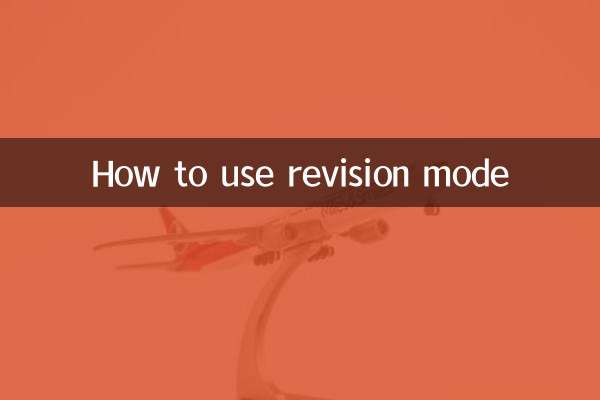
विवरण की जाँच करें
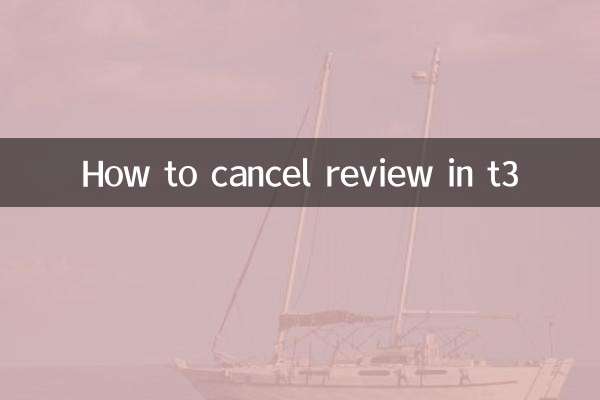
विवरण की जाँच करें